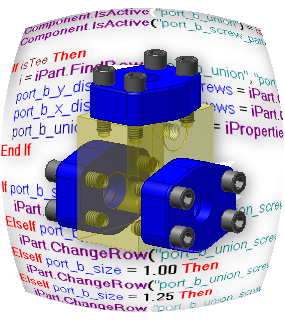
iLogic consente la progettazione controllata da regole, fornendo un modo semplice per acquisire e riutilizzare il lavoro. Utilizzare iLogic per standardizzare e automatizzare i processi di progettazione e configurare i prodotti virtuali.
Funzioni iLogic
iLogic incorpora le regole come oggetti direttamente in documenti di parti, assiemi e disegni. Le regole determinano e gestiscono i valori di parametri e attributi per la progettazione. Mediante il controllo di tali valori, è possibile definire il funzionamento degli attributi, delle lavorazioni e dei componenti di un modello. Le informazioni vengono salvate e memorizzate direttamente nei documenti, come accade per gli elementi di progettazione geometrica.
Le regole iLogic possono utilizzare i tipi di parametri personalizzati ora disponibili in Inventor, ad esempio testo, True/False ed elenchi a più valori. È possibile utilizzare i seguenti tipi di parametri per scrivere le regole che non interessano solo valori di input numerico.
La finestra di dialogo Parametri di Inventor supporta questi parametri specifici, con funzioni avanzate di filtraggio che supportano la definizione, la gestione e la modifica dell'immissione di parametri.
Funzioni di automazione in iLogic
I progettisti e gli ingegneri possono implementare le funzioni di automazione iLogic anche se dispongono di un'esperienza di programmazione limitata. Utilizzare le funzioni di automazione per:
- Cercare e modificare configurazioni di iPart o iAssembly automaticamente in base alle istruzioni condizionali definite nelle regole a livello di assieme.
- Attivare parti e lavorazioni di assieme o componenti e vincoli di assieme mediante regole, utilizzando argomenti condizionali.
- Aggiornare e gestire automaticamente specifiche di filettatura quando si apporta una modifica alla dimensione di un foro o un'asta.
- Leggere, scrivere e intervenire sulle proprietà del materiale o dell'aspetto dei documenti di progettazione, alla massa o al volume delle parti e ai parametri di progettazione.
- Aggiornare le informazioni della distinta componenti quando le modifiche al modello producono una nuova configurazione.
- Limitare o correggere automaticamente i valori di input utente per garantire che le configurazioni risultanti siano valide e conformi con le specifiche e le norme di progettazione.
- Leggere e scrivere in fogli di calcolo di Excel.
Le funzioni per le caselle di input e di messaggio forniscono feedback, opzioni e informazioni durante l'esecuzione delle regole.
Interfaccia personalizzata creata utilizzando le regole iLogic
Utilizzare le regole iLogic per connettere direttamente le forme personalizzate ai parametri di progettazione della parte o dell'assieme. Questa funzione fornisce un'interfaccia utente per un modello di progettazione gestito da regole.
VB.NET integrato nelle regole iLogic
Utilizzando VB.NET direttamente nelle regole iLogic, è possibile:
- Leggere e scrivere file HTML, file di testo, documenti di Word e file di altri formati.
- Comunicare con altre applicazioni Windows.
- Automatizzare il processo di pubblicazione in DWF o in altri formati di file.
- Avviare applicazioni esterne e macro VBA esistenti.
- Connettersi alle applicazioni database esterne quali Microsoft® Access o SQL Server.
- Utilizzare direttamente le funzioni dell'API di Inventor.
Parametri in iLogic
Oltre ai parametri standard, è possibile creare e modificare parametri di testo e True/False in un modello di Inventor. I parametri di testo sono stringhe di caratteri di testo e i parametri True/False sono costituiti da un valore booleano True o False. Entrambi i tipi di parametri possono essere utilizzati nelle regole per gestire i parametri di Inventor o altri elementi gestibili mediante una regola. In una regola, questi parametri rappresentano i tipi VB.NET standard Stringa e Booleano.
In VB.NET i valori stringa sono racchiusi tra virgolette doppie. Ad esempio:
string1 = "Left Side"
Molte funzioni iLogic contengono argomenti stringa, inseriti anch'essi tra virgolette. Gli esempi includono i nomi dei componenti e delle lavorazioni nel modello di Autodesk Inventor.
Come accennato in precedenza, i parametri booleani possono essere True o False. Ad esempio:
boolean1 = True boolean2 = False
I valori booleani True e False non utilizzano le virgolette.
I parametri stringa (testo) possono essere assegnati ad iProperties di Inventor di tipo Testo. I parametri booleani (True/False) possono essere assegnati ad iProperties di Inventor di tipo Sì o No.
Di seguito è riportato un esempio di sintassi della regola:
iProperties.Value("Project","Description") = string1
iProperties.Value("Custom","Passed") = boolean1
In alternativa, è possibile impostare i valori delle iProperty da parametri di testo e parametri True/False:
string1 = iProperties.Value("Project","Description")
boolean1 = iProperties.Value("Custom","Passed")
Parametri a più valori in iLogic
Un parametro a più valori è un parametro di Autodesk Inventor con un elenco memorizzato di valori possibili. Tuttavia, come gli altri parametri, in un determinato momento un parametro a più valori ha un unico valore. Non viene automaticamente bloccato su uno dei valori nell'elenco a più valori, sebbene sia possibile ottenere questo effetto con una regola.
È possibile creare e modificare parametri a più valori nella finestra di dialogo Parametri. Fare clic con il pulsante destro del mouse su un parametro in una colonna qualsiasi e selezionare Rendi a più valori per specificare che il parametro può avere valori multipli. Utilizzare la finestra di dialogo visualizzata per specificare un elenco di valori. È inoltre possibile incollare un elenco di valori da un editor di testo o da un'altra applicazione, ad esempio Microsoft® Excel.
Per un parametro numerico, l'elenco di valori può includere frazioni o equazioni. Gli esempi includono:
- 3/8
- 12,5 mm
- d0 * 0,8
Per parametri True/False o a più valori, la cella Equazione è caratterizzata da un elenco a discesa dal quale è possibile selezionare il valore corrente (o l'equazione per un parametro numerico).
In una regola, è possibile leggere e scrivere l'elenco di valori per un parametro utilizzando le funzioni a più valori.